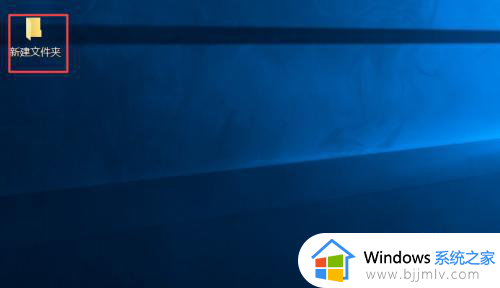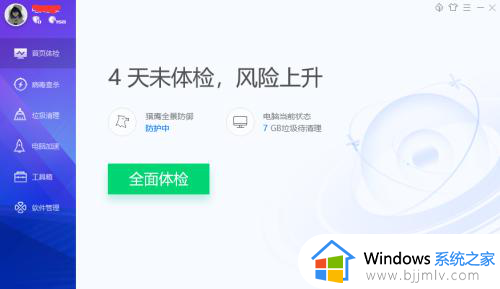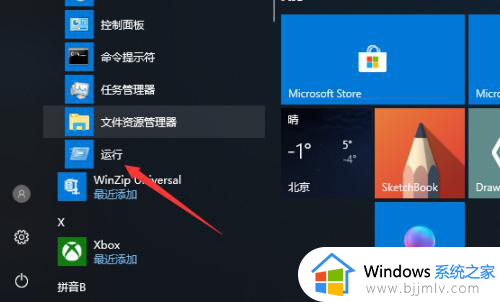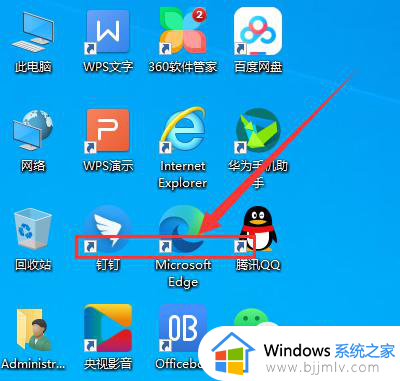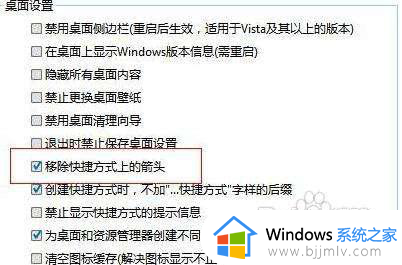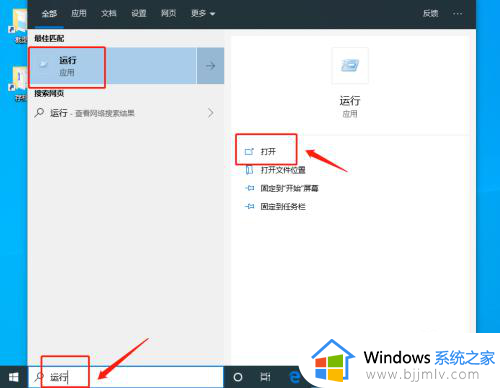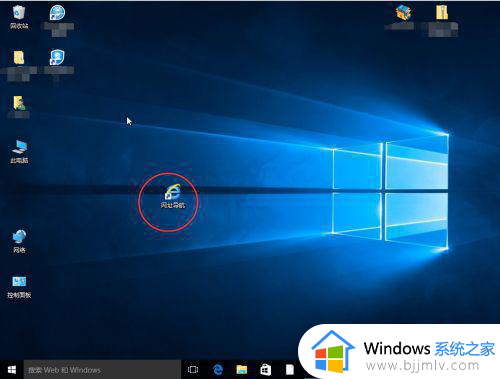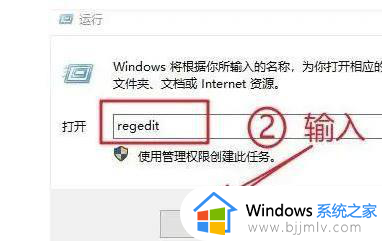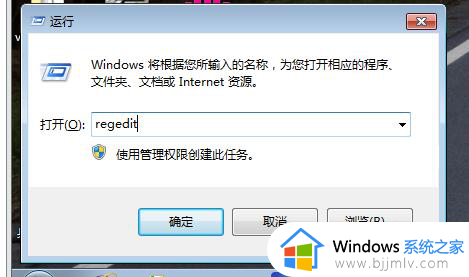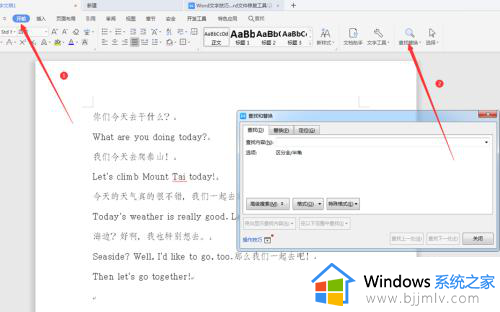电脑桌面图标有个箭头怎么去掉 如何取消桌面图标的小箭头
更新时间:2024-06-17 11:22:52作者:qiaoyun
最近有用户发现电脑桌面上的很多图标上都有个小箭头,但是自己并不喜欢,就想要将其去掉,其实这个是快捷方式的一个标志,那么电脑桌面图标有个箭头怎么去掉呢?可以通过注册表等方式来操作,接下来就由笔者给大家详细介绍一下取消桌面图标的小箭头的详细方法。
方法如下:
1、去掉电脑桌面快捷方式上的小箭头,使用修改注册表配置的方法,win+R键调出运行窗口,输入命令 regedit 点确定。
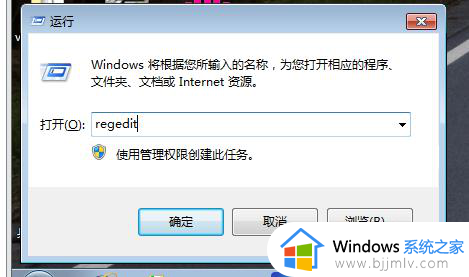
2、在注册表编辑器中,打开HKEY_CLASSES_ROOT。
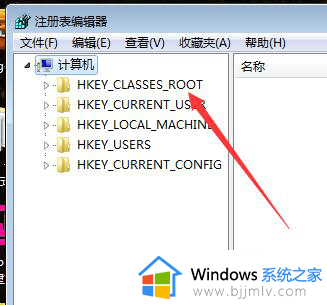
3、用ctrl+F搜索找到lnkfile。
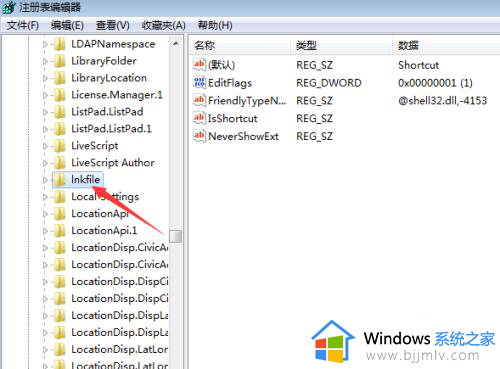
4、将右侧IsShortcut数据删除,保存之后重启电脑,快捷方式中的小箭头就消失了。
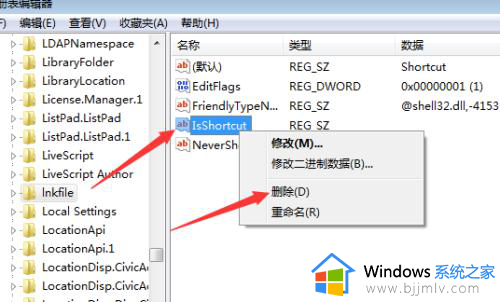
以上给大家介绍的就是如何取消桌面图标的小箭头的详细内容,大家有需要的话可以参考上述方法步骤来进行取消,希望帮助到大家。